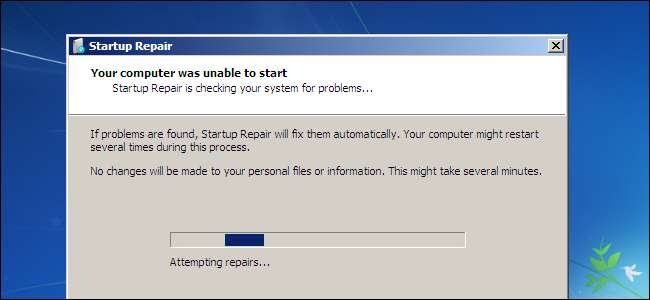
Якщо Windows не запускається належним чином, ви можете часто скористатися вбудованим інструментом «відновлення автозавантаження», щоб виправити це. Цей засіб відновлення сканує ваш ПК на наявність таких проблем, як відсутність або пошкодження системних файлів. Він не може виправити апаратні проблеми або проблеми з установкою Windows, але це чудове перше місце для початку, якщо у вас виникають проблеми із завантаженням Windows.
Цей інструмент доступний у Windows 7, 8 та 10. Ви можете отримати до нього доступ за допомогою вбудованих засобів відновлення Windows (якщо вони побудовані належним чином), носія для відновлення або інсталяційного диска Windows.
Запустіть відновлення автозавантаження з меню завантаження Windows
У Windows 8 або 10 ви часто бачите меню додаткових параметрів завантаження якщо Windows не може завантажитися належним чином. Ви можете отримати доступ до відновлення запуску, натиснувши Усунення несправностей> Додаткові параметри> Відновлення запуску в цьому меню.
Windows запитає ваш пароль і спробує автоматично відновити ваш ПК.
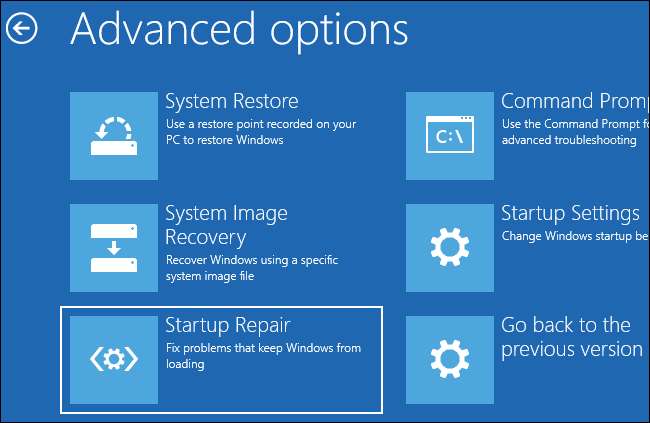
У Windows 7 ви часто бачите екран відновлення помилок Windows, якщо Windows не може завантажитися належним чином. Виберіть “Запустити ремонт при запуску (рекомендується)” на цьому екрані, щоб запустити ремонт при запуску.
Windows запропонує вам розкладку клавіатури та ім’я користувача та пароль для ПК. Після цього виберіть опцію «Запустити відновлення автозавантаження (рекомендується)». Windows спробує знайти та виправити проблеми, які можуть перешкодити завантаженню ПК.
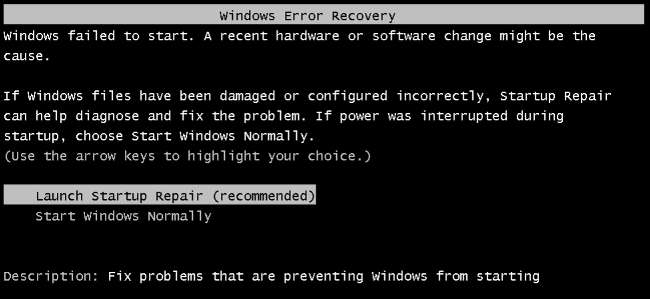
Якщо Windows 7 не завантажується належним чином і не відображає екран відновлення помилок, ви можете зайти в нього вручну. По-перше, повністю вимкніть комп'ютер. Потім увімкніть його та продовжуйте натискати клавішу F8 під час завантаження. Ви побачите екран Додаткові параметри завантаження, де ви б його запустили Безпечний режим від. Виберіть “Відновити комп’ютер” і запустіть ремонт.
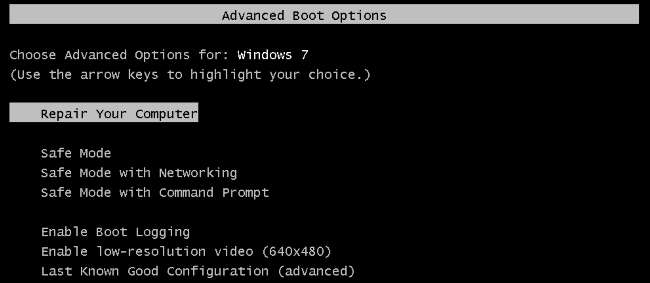
У деяких випадках параметр відновлення запуску в Windows 7 може бути недоступний. Можливо, вам скажуть, що для відновлення комп’ютера потрібно використовувати інсталяційний диск Windows.
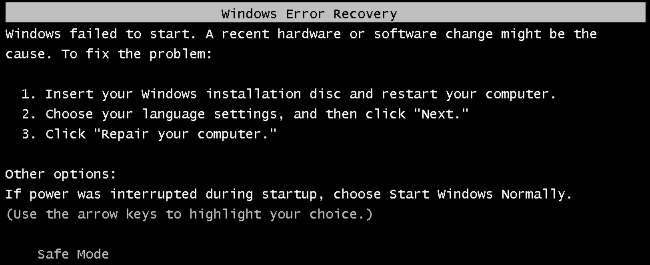
Запустіть відновлення запуску із системного диска для відновлення або диска відновлення
Якщо Windows не завантажується належним чином і навіть не дозволяє використовувати параметр відновлення запуску під час завантаження, ви можете запустити ремонт із диска відновлення системи або диска відновлення.
Якщо ви ще не створили диск для відновлення системи або накопичувач відновлення, ви можете зробити це з іншого комп’ютера з тією ж версією Windows, який не завантажується належним чином. Наприклад, якщо ваш ПК з Windows 7 не завантажується належним чином, ви можете створити диск відновлення на іншому ПК під управлінням Windows 7 і використати його для усунення проблеми.
Windows 7 дозволяє лише створити диск відновлення, записавши CD або DVD . Windows 8 і 10 дозволяють вам створити USB-накопичувач для відновлення або записати диск для відновлення , що вам більше подобається.
ПОВ'ЯЗАНІ: Створіть диск для відновлення системи в Windows 7
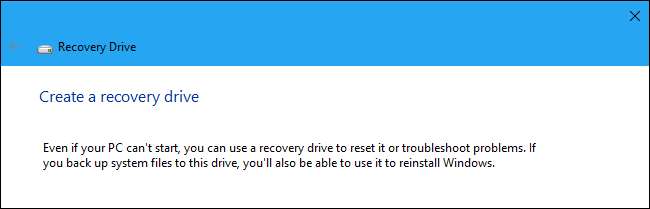
ПОВ'ЯЗАНІ: Як завантажити комп'ютер з диска або USB-накопичувача
Створивши диск для відновлення системи або привід відновлення, вставте його в ПК, який не завантажується належним чином і завантаження з диска або USB-накопичувача . Вам буде запропоновано вибрати встановлену версію Windows, і ви побачите ті самі інструменти, до яких ви могли б зазвичай отримати доступ із меню завантаження. Виберіть “Ремонт при запуску”, щоб запустити операцію відновлення при запуску.
Цей носій для відновлення також дозволить вам це зробити використовувати відновлення системи , відновіть свій комп'ютер за допомогою резервної копії системного образу ви вже створили, і запустити діагностику пам'яті Windows щоб перевірити оперативну пам’ять комп’ютера на наявність проблем.
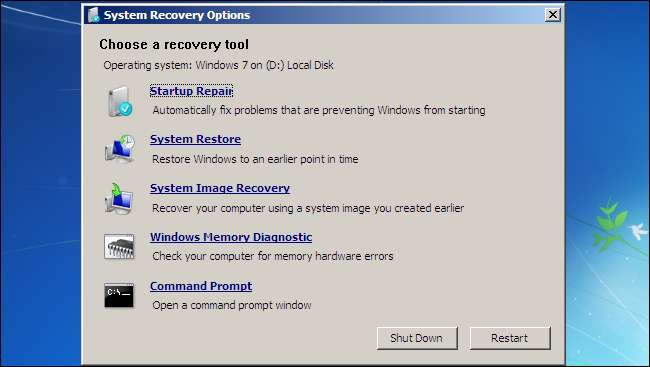
Запустіть відновлення запуску з інсталяційного носія Windows
ПОВ'ЯЗАНІ: Де легально завантажити ОС Windows 10, 8.1 та 7 ISO
Ви також можете зробити це безпосередньо з інсталяційного диска Windows або USB-накопичувача.
Якщо у вас немає інсталяційного носія Windows, ви можете це зробити завантажте ISO від Windows 7, 8 або 10 від Microsoft або записати його на диск, або скопіювати на USB-накопичувач. Це цілком законно.
Обов’язково використовуйте носій, який відповідає версії Windows, яку ви намагаєтесь відновити, наприклад, інсталяційний носій Windows 10 для ПК з Windows 10 або інсталяційний носій Windows 7 для ПК з Windows 7.
Вставте диск або USB-накопичувач у комп'ютер, який не завантажується належним чином і завантаження з пристрою .
У Windows 8 або 10 натисніть кнопку «Відновити комп’ютер» замість «Встановити зараз» на екрані інсталятора. Потім виберіть Усунення несправностей> Відновлення запуску, щоб запустити ремонт запуску.
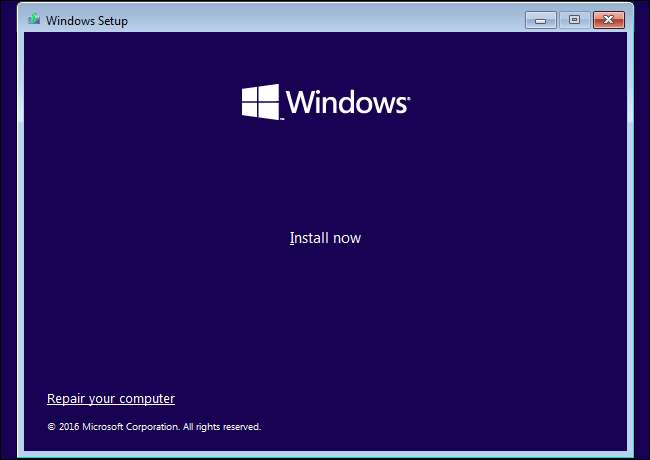
On Windows 7, you’ll see a “Repair your computer” link in the same place. Click this and Windows will run the startup repair tool.
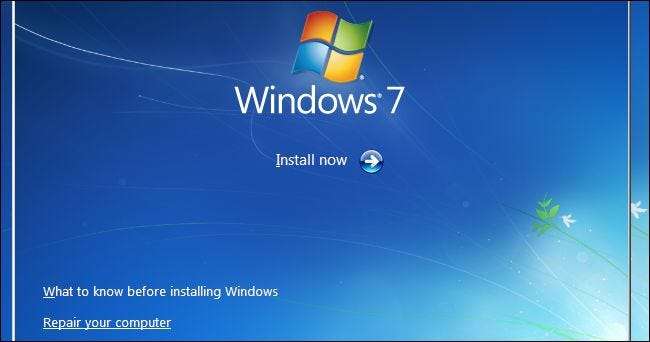
Цей інструмент не вирішить усі проблеми. У деяких випадках інсталяція Windows може бути настільки пошкоджена, що перевстановлення Windows це єдиний варіант. В інших випадках навіть перевстановлення Windows може не вирішити вашу проблему, оскільки це може бути фізична проблема з апаратним забезпеченням вашого ПК.







